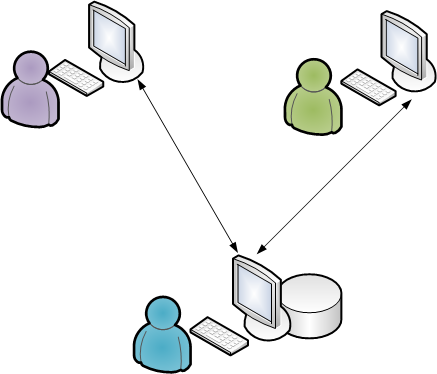
Ihre Lizenz regelt, auf wie vielen Rechnern Mamut Business Software installiert werden kann. Wenn Sie bereits installiert haben, können Sie die Anzahl der lizensierten Rechner unter Lizenzen bestellen einsehen.
Bei Mehrbenutzerinstallationen müssen Sie zunächst das Programm auf einem Rechner installieren und auswählen, auf welchem Rechner/Server die Datenbank liegen soll. Danach müssen Sie das Datenverzeichnis teilen und den übrigen Rechnern Vollzugriff auf die Datenbank einrichten, sodass die Benutzer der übrigen Rechner auf die Datenbank zugreifen können. Lesen Sie hier weitere Informationen darüber, wie man Datenverzeichnisse teilt.
Danach können Sie das Programm auf den Rechnern der übrigen Benutzer installieren.
Hinweis! Bei Mehrbenutzerinstallationen müssen Sie darauf achten, die Installation immer zuerst auf einem einzelnen Rechner durchzuführen.
Eine Mehrbenutzerinstallation verlangt zunächst einmal, dass mehrere Rechner mit einem Netzwerk verknüpft sind. Sie können die Datenbank auf einem eigenen Server oder auf einem Benutzerrechner installieren.
Datenbank auf einem Benutzerrechner
Alle Rechner im Netzwerk greifen auf dieselbe Datenbank zu. Der Zugriff auf die Datenbank ist nur möglich, wenn der Rechner, auf dem die Datenbank installiert ist, und wenn das Programm läuft.
Client-Installation Client-Installation
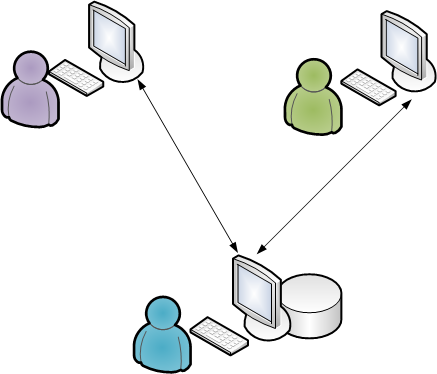
Server-Installation - Datenbank
Es bietet sich an, die Datenbank auf dem Rechner zu installieren, der am häufigsten für Mamut Business Software verwendet wird. Darüber erhöht sich die Geschwindigkeit beim Datenzugriff. So könnte man z.B. den schnellsten Rechner im Netzwerk als Server verwenden, um eine optimale Ausnutzung zu gewährleisten.
Datenbank auf einem Server
Bei einer Client-Server-Verbindung dient mindestens ein Rechner als Server. Alle Dateien werden von der Harddisk aus verteilt. Ein mögliches Betriebssystem wäre z.B. Microsoft® Windows 2000 Server®.
Bei einer Client-Server-Verbindung sollten Sie die Datenbank an einer Stelle auf dem Server ablegen, auf die alle Benutzer des Programmes zugreifen können. Die Programmdateien müssen trotzdem auf jedem Rechner installiert werden.
Die Programmdateien müssen auf dem Server zuerst installiert werden.
Eigener Server mit Server-Installation und Datenbank
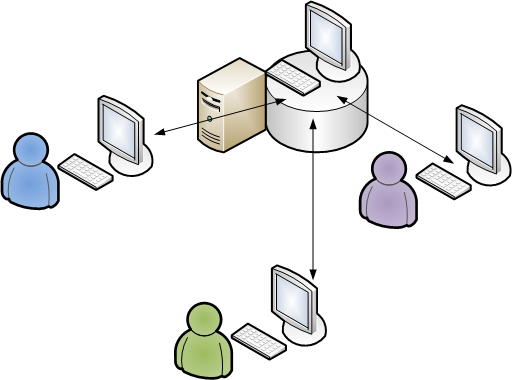
Client-Installationen
Installationsdateien für einzelne Client-Installationen kopieren
Wenn Sie auf einem Server installieren, können Sie im Installationsassistenten Installationsdateien für Client-Installationen kopieren. Alle Benutzer, die später das Programm installieren sollen, können dann diese Installationsdateien verwenden. Auf diese Weise wird der Installationsvorgang vereinfacht, und Sie als Systemadministrator können zudem Werte vordefinieren. Darüberhinaus wird der Benutzer direkt mit dem korrekten Server und der korrekten Instanz verbunden.
Hinweis! Sie müssen einen Netzwerkordner wählen, auf den alle betroffenen Benutzer zugreifen können. Auf dieses Weise brauchen die Benutzer keine Installations-CD, sondern Sie können das Programm direkt aus dem Ordner heraus installieren.
Wie installiert man eine Client-Installation?
Wie installiert man eine Mehrbenutzerinstallation?
Microsoft® SQL Server®
Mamut Business Software verwendet Microsoft® SQL-Server® als Datenbank. Bei der Installation des Programms wird überprüft, ob Microsoft SQL-Server bereits installiert ist. Wenn ja, können Sie diese Version verwenden. Wir empfehlen Ihnen, eine eigene Instanz für Mamut Business Software anzulegen. Diesen Eintrag nehmen Sie im Installationsassistenten vor.
Firewall
Wenn Sie eine Serverinstallation vornehmen, wird das System automatisch
in der Windows-Firewall einen Port für Microsoft®
SQL Server®
öffnen, falls Sie diese Firewall verwenden. Die Einstellungen hierfür
finden Sie in der Systemverwaltung von Windows (unter Windows-Firewall,
Registerkarte Ausnahmen).
Weitere Hinweise dazu finden Sie hier.
Datenbankverzeichnis
Die Datenbank wird im Standard wie folgt abgelegt:
Microsoft® Windows XP
Microsoft® Windows Vista
Dokumentenverzeichnis
Das Dokumentenverzeichnis wird vom System verwendet, um Dokumente, Bilder und andere nicht systeminterne Dateien abzulegen. Im selben Verzeichnis finden Sie auch die mamut.ini. Jede Systemdatenbank bekommt ihr eigenes Verzeichnis, system 001, system 002 usw. In Mehrbenutzerinstallationen müssen Sie bei der Installation einen Netzwerkpfad zu diesem Verzeichnis angeben.
Tipp: Sie finden das Dokumentenverzeichnis unter Funktionen - Einstellungen- Andere Einstellungen - Weitere Programme. Sie können das Verzeichnis aus dem Programm heraus öffnen, indem Sie auf Datei - Datenbankwerkzeuge - Gehe zum Dokumentenverzeichnis der Firmendatenbank klicken.
In der Grundeinstellung wird das Dokumentenverzeichnis
wie folgt abgelegt:
Microsoft® Windows XP
Microsoft® Windows Vista
Hinweis! Das Dokumentenverzeichnis muss im Netzwerk freigegeben sein, sodass alle Benutzer darauf zugreifen können. Sie können ein Dokumentenverzeichnis im Vorfeld freigeben oder es vom System anlegen lassen und dann während der Erstinbetriebnahme freigeben. Weitere Hinweise dazu finden Sie hier.
Sicherheit
Microsoft SQL Server, zusammen mit Mamut Business Software installiert, verwendet standardmäßig SQL-Autentifizierung. Ihr Systemadministrator kann den Benutzerzugang zur Datenbank direkt in SQL-Server verwalten.
Terminal-Server
Wenn Sie einen Terminal-Server verwenden, sollten Sie die besonderen Hinweise auf unserer Internetseite lesen (externer Link): http://www.mamut.com/de/support/
Aktualisieren von Serverinstallationen
Aktualisierungen in Mehrbenutzerumgebungen werden vom Systemadministrator vorgenommen. Nachdem sich alle Benutzer abgemeldet haben und eine Datensicherung erstellt worden ist, sollte zuerst der Server aktualisiert werden. Nachdem der Server aktualisiert ist, erhalten Benutzer, die sich wieder auf ihren Arbeitsstationen anmelden, den Hinweis, dass ihre Version aktualisiert werden muss.
Wenn das Update zur Verfügung steht, finden Sie auf unseren Internetseiten Informationen zur Aktualisierung und zum Aktualisierungsassistenten.
Siehe auch: